在 LibreOffice Writer 中批量格式化长文档
1、启动 LibreOffice Writer,打开未格式化的长文档。
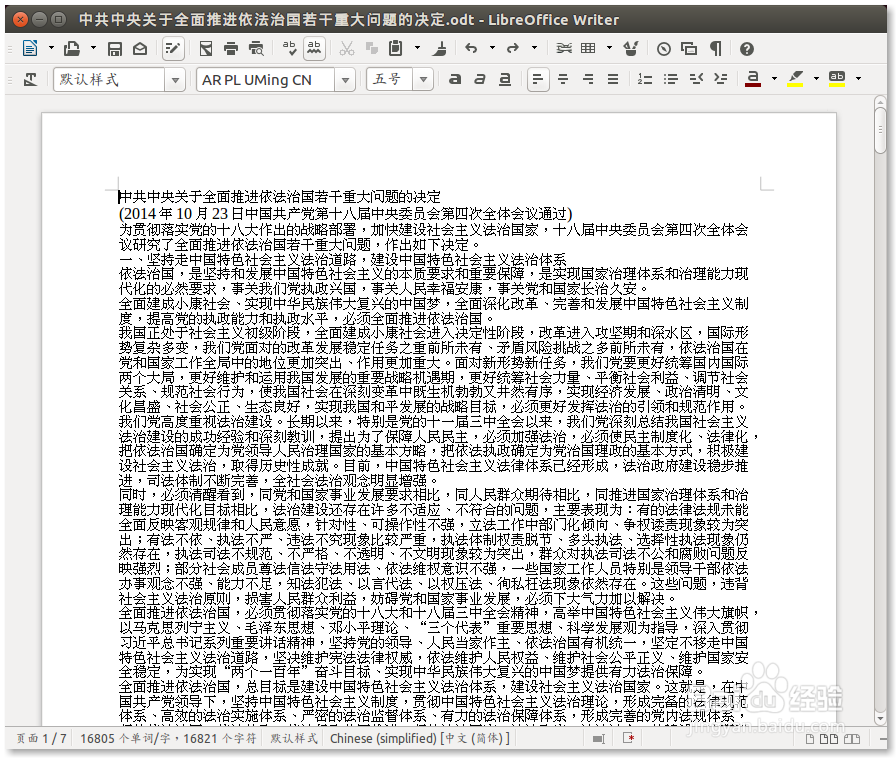
2、在总标题上应用“大标题”样式,在副标题上应用“分标题”样式。
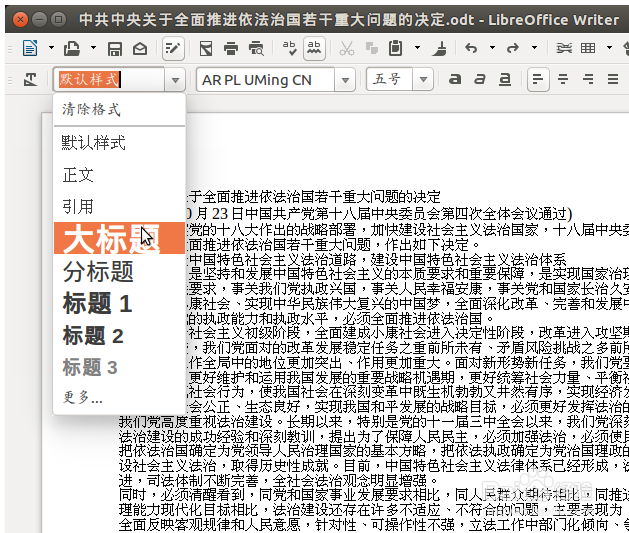
3、按 Ctrl + h 组合键,打开“查找和替换”对话框,展开“其他选项”,选中“正则表达式”,在“查找”中输入:^[一二三四五六七八九十]{1,3}、.*$它匹配唁昼囫缍这样的段落:以中文大写数字(一位到三位)加顿号开头、后接若干字符的一段。一般的,上述表达式能匹配所有一级标题。单击“查找全部”,然后按 Ctrl + 1 组合键,将所有一级标题一次性应用“标题1 ”样式。
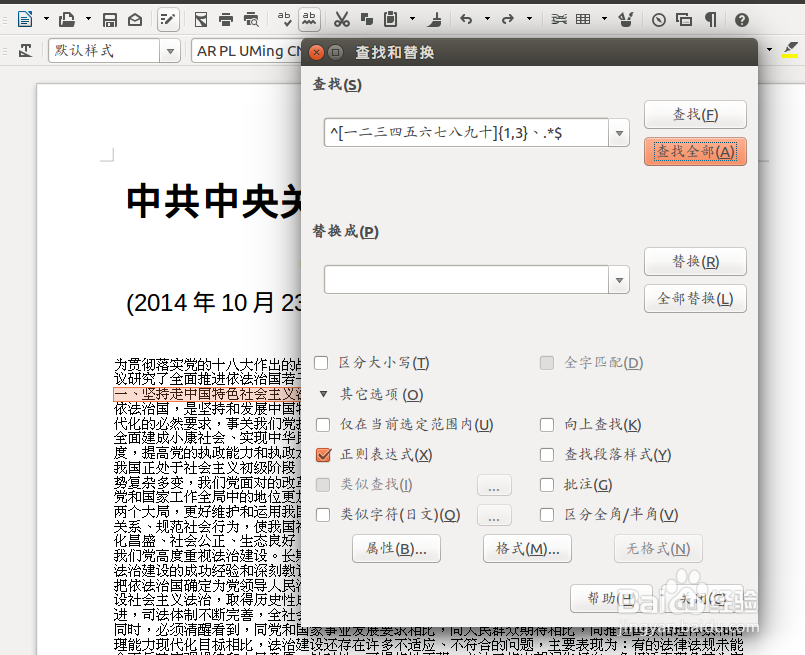
4、在“查找”中输入:^\([一二三四五六七八九十]{1,3}\).{5,20}。它匹洧粽袄淖配这样的文字:以带括号的中文大写数字(一位到三位)开头、后接5~20个字符,以句号结束的文字。一般的,上述漉胜衲仰表达式能匹配所有二级标题。在“替换”中输入:&\n它的意思是:在查找到的内容后面,加一个段落符号(回车)。单击“全部替换”。
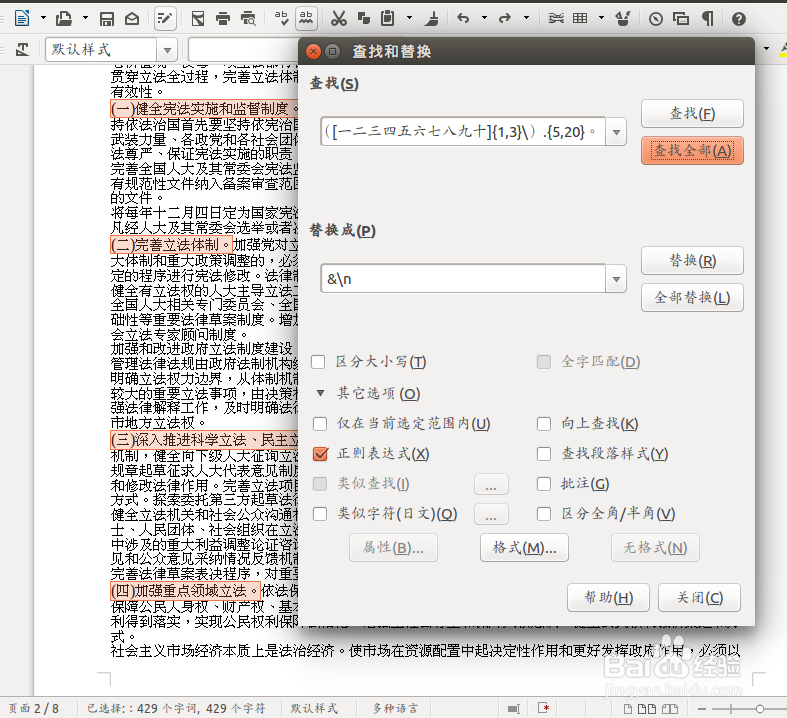
5、在“查找”中输入:^\([一二三四五六七八九十]{1,3}\).{5,20}。$就是匹配第 4 步骤中加了回车的二级标题。按 Ctrl +2 组合键,将所有二级标题一次性应用“标题2 ”样式。
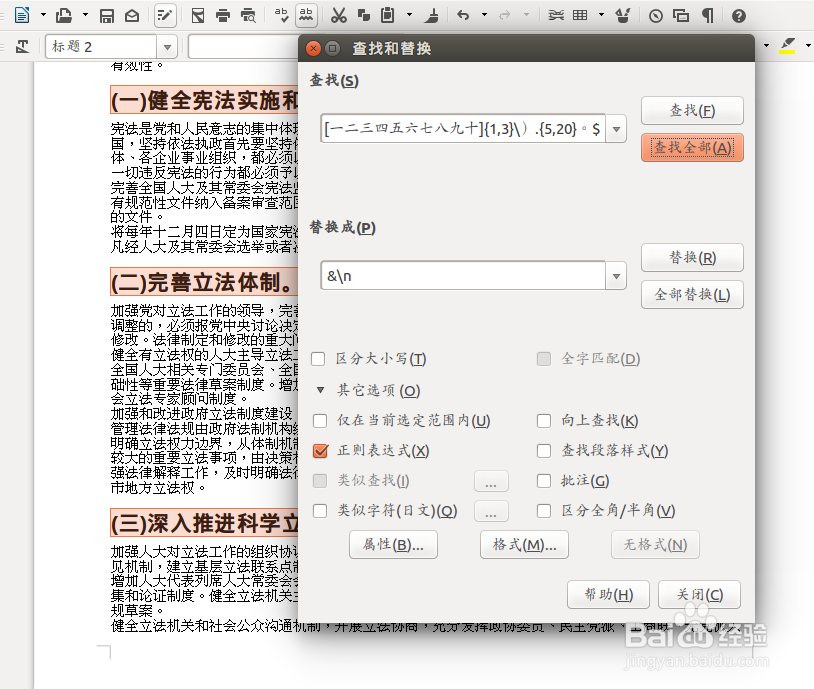
6、如果还有以英文数字加点号开头的三级标题,可以用第 4、第 5步骤类似的步骤,进行批量应用“标题3”样式。第一次匹配可以用如下表达式:^[:digit:]{1,3}\..{5,20}。它匹配这样的文字:以英文数字(一到三位)加句点开头,后接若干文字,以句号结束。
7、对各级标题应用样式之后,如果对默认的标题样式的格式不满意,可以进行批量更改。在“查找和替换”对话框里,去掉“正则表达式”的选择,选择“查找段落样式”;在“查找”里,点选“标题2”,单击“查找全部”,所有的标题2 样式处于选中状态。
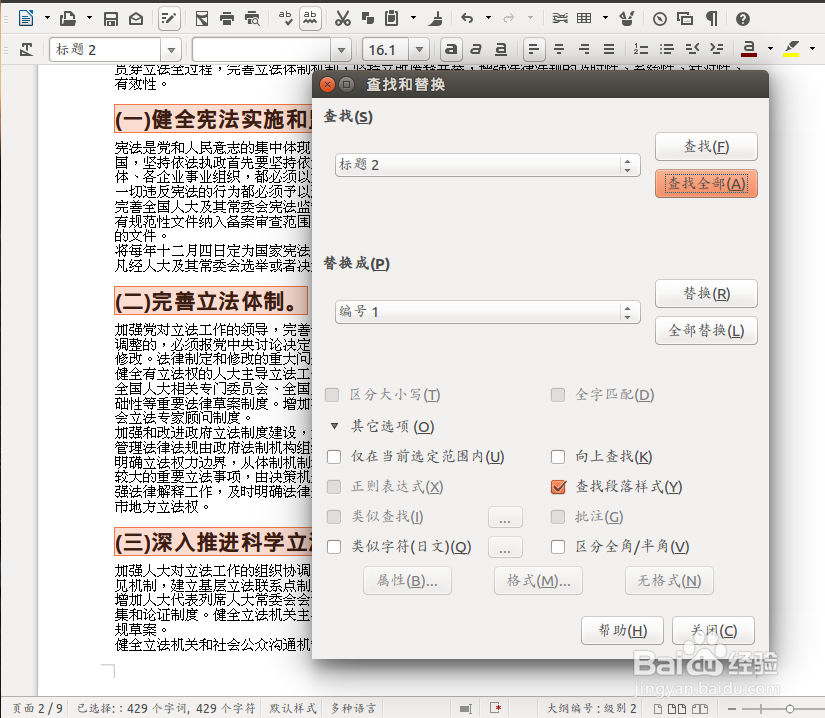
8、在任意被选中的段落上右击,打开“字符”或“段落”对话框,对相应标题样式进行批量修改。
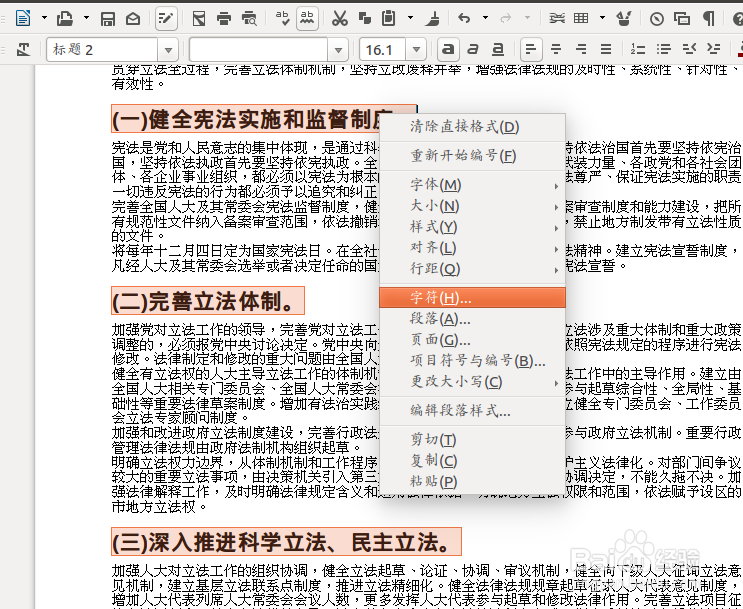
9、用同样的方法,对其他样式(包括正文的“默认样式”)进行批量格式化。格式花完成后,按 F5 键打开导航窗口,可以看到整篇文档的标题层次结构。
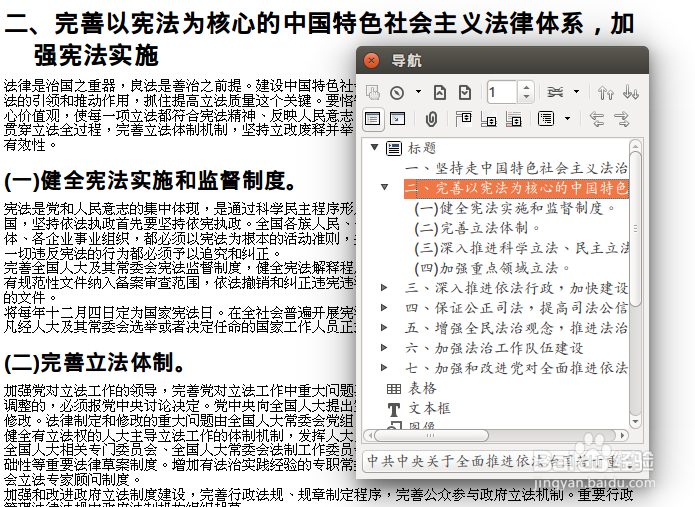
10、可以利用上述批量格式化的成果,实施插入目录、设置章节页眉等操作。